常見問題
隨著 iOS 14 作業系統的發布,Apple 對使用者隱私權進行了強化
其中一項新設定是「區域網路存取權限」,當應用程式需要搜尋或存取區域網路內的裝置時,必須取得使用者授權
若您使用 CUDY Router App,並希望透過手機來管理您的 CUDY 無線路由器,您必須允許 CUDY App 存取區域網路的權限
若未啟用此權限,App 將無法搜尋或連線至您家中的 CUDY 路由器
若您在使用 CUDY Router App 時看到提示訊息,請依照以下步驟,在 iOS 裝置上開啟區域網路存取權限:
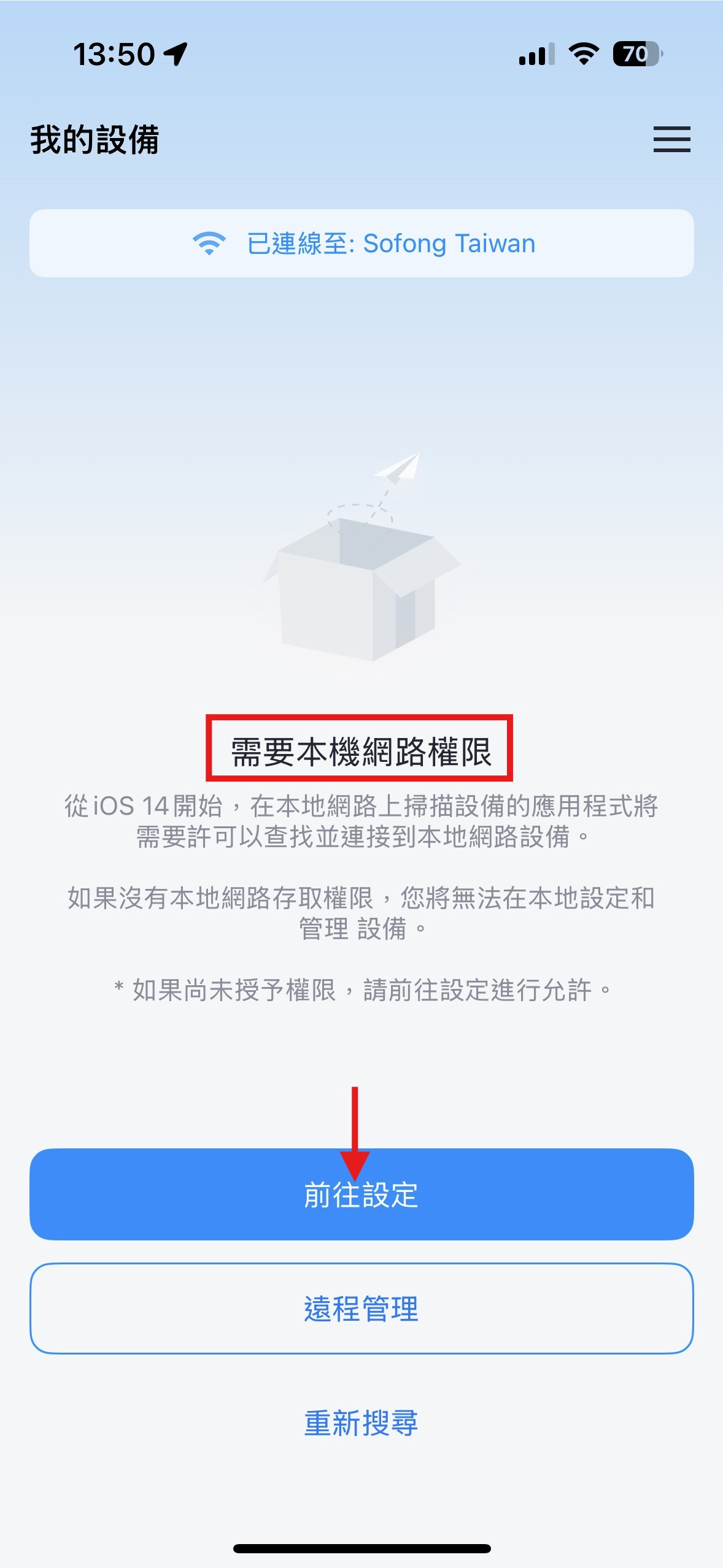
步驟 1. 在已升級至 iOS 14 或以上版本的 iPhone 上,開啟"設定"
步驟 2. 點選"隱私與安全性"
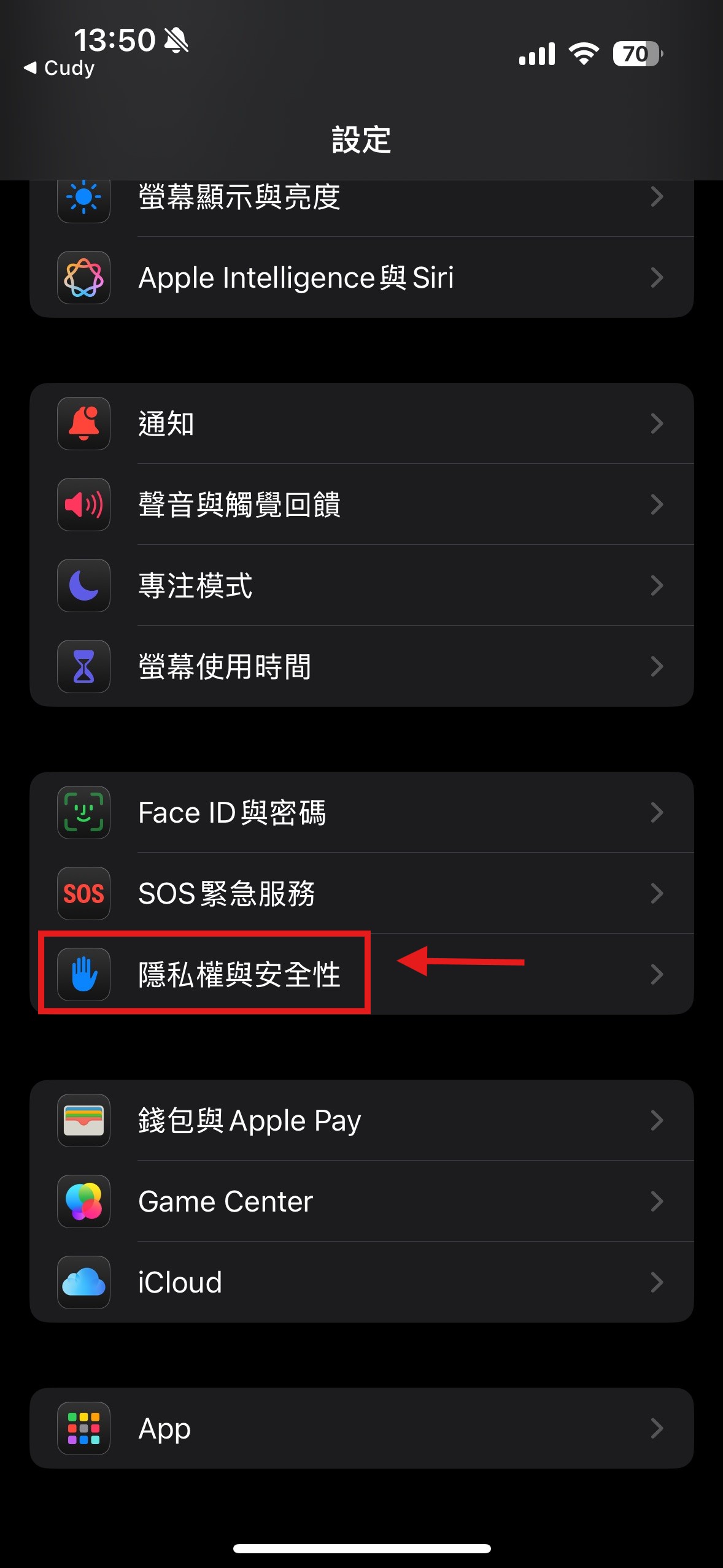
步驟 3. 點選"區域網路"
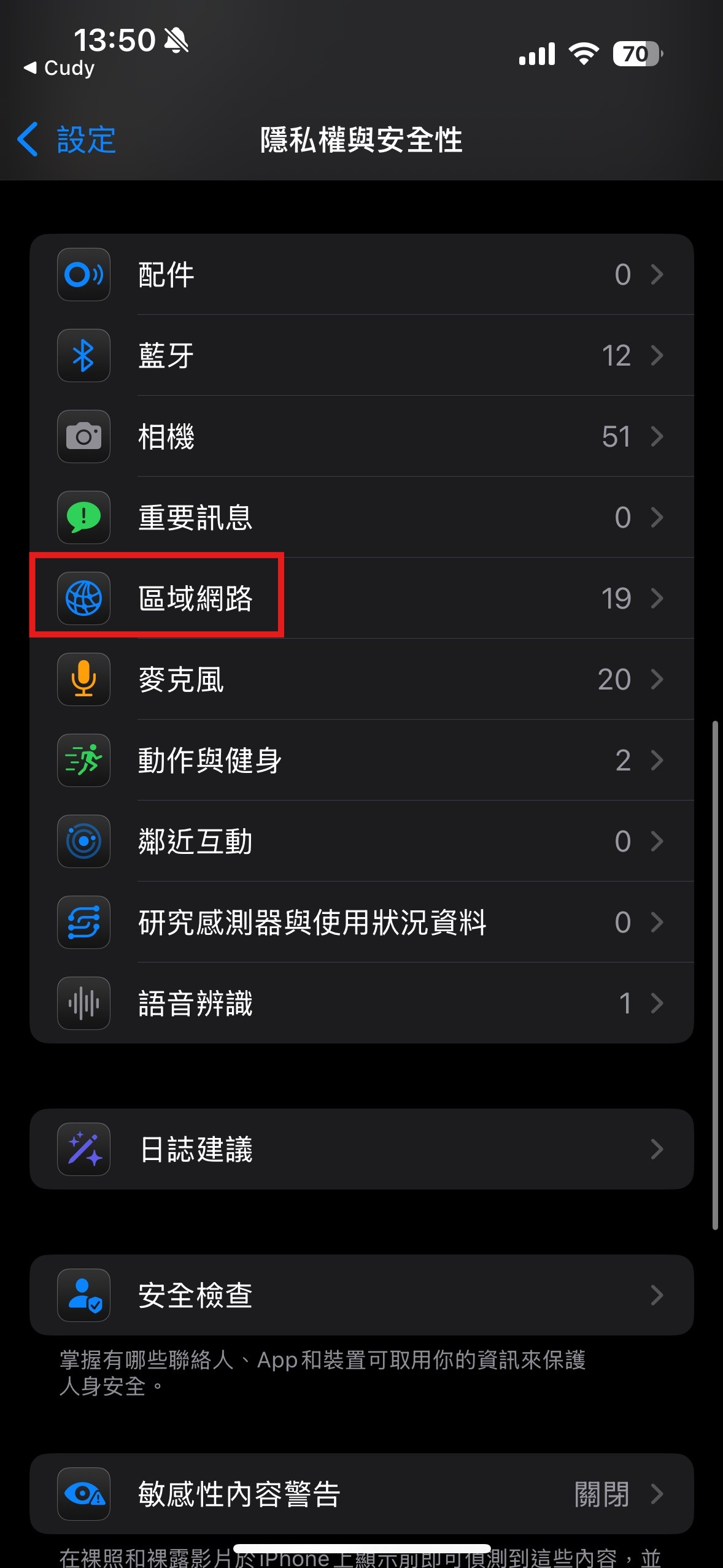
步驟 4. 在區域網路頁面中,找到"CUDY"App,並將其開啟

完成上述設定後,CUDY App 即可在區域網路中尋找您的路由器,並正常進行裝置管理與連線操作
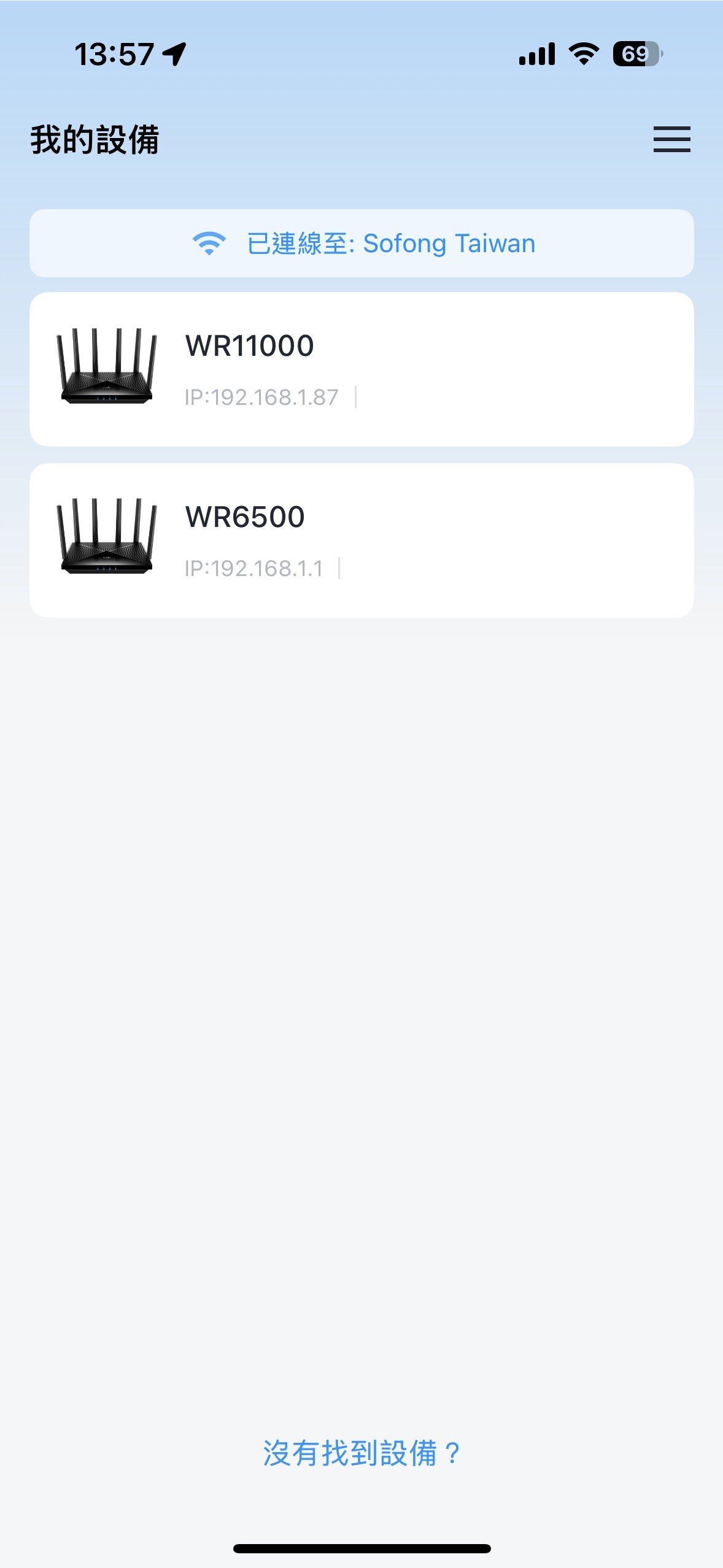
注意:
所有 CUDY App 在 iOS 14 或以上版本中,皆需啟用此項權限,才能正確運作與偵測網路設備
若您更換裝置或重新安裝 App,也請再次確認此權限是否已開啟

CUDY 路由器的預設內網 IP 位址通常為 192.168.10.1(如與上層衝突,自動變成10.1.1.1)
若您需要將 LAN IP 改為其他位址,可依照以下步驟設定 :
步驟 1. 登入路由器設定頁面,開啟網頁瀏覽器並前往http://cudy.net或http://192.168.10.1
步驟 2. 進階設定->區域網路
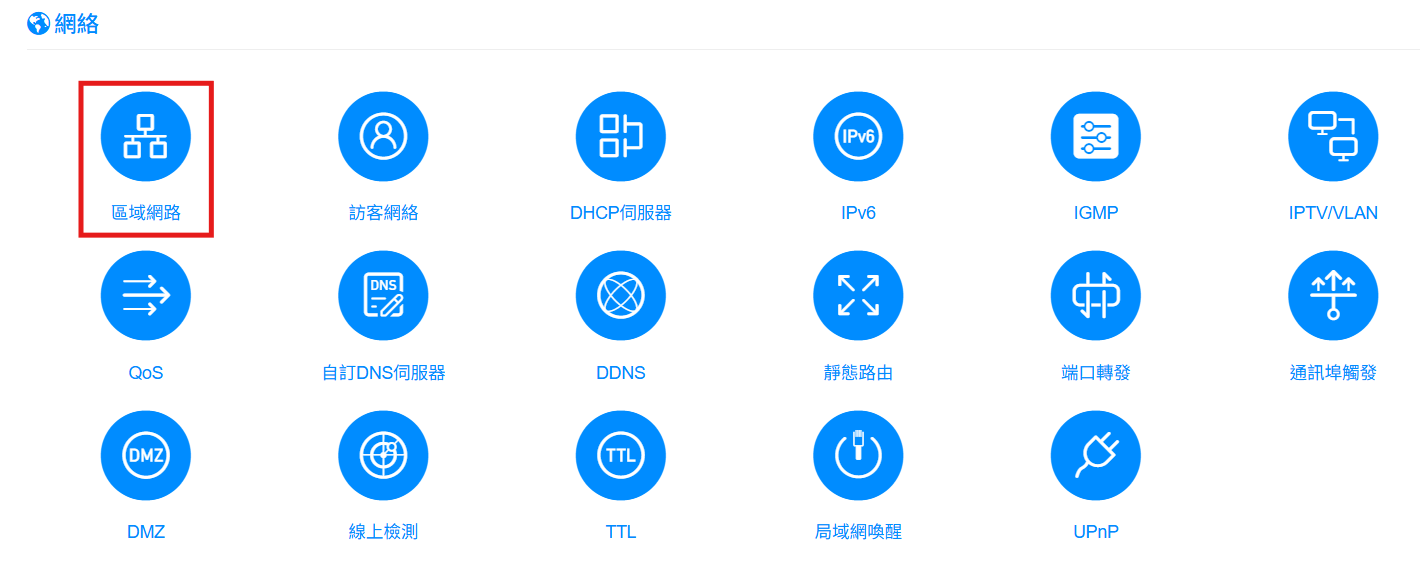
步驟 3. 您可更改區網網路的IP位址及遮罩,預設為192.168.10.1
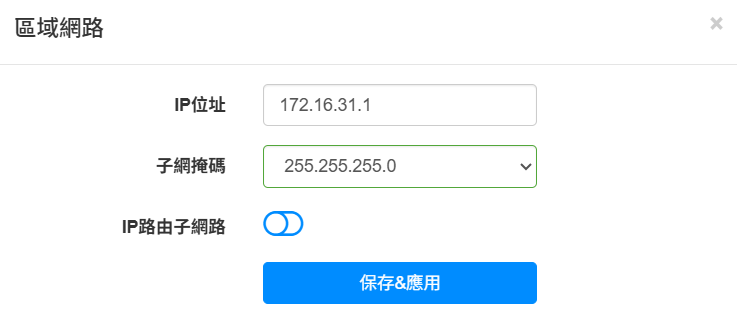
註 : "IP路由子網路"功能預設為關閉,此功能用途須有電信商指定設定,一般使用者請勿使用
注意事項:
-
修改 LAN IP 後,原本的登入網址將無法使用,需改用新設定的 IP 重新登入路由器管理頁面
-
請確認新的 IP 位址不與網路中其他裝置產生衝突,並符合您的 DHCP 配發範圍
-
若設定錯誤導致無法進入管理畫面,可長按 RESET 鍵約 5 秒恢復預設設定
.png)
什麼是 DHCP?
DHCP(動態主機設定協定)是用來自動分配 IP 位址的協定
DHCP 伺服器會將 IP 位址、自動取得的 DNS 位址與預設閘道等資訊,分配給連接到路由器的裝置,讓使用者無需手動設定 IP
如何設定請參考以下步驟:
步驟 1. 登入路由器設定頁面,開啟網頁瀏覽器並前往http://cudy.net或http://192.168.10.1
步驟 2. 進階設定->DHCP 伺服器
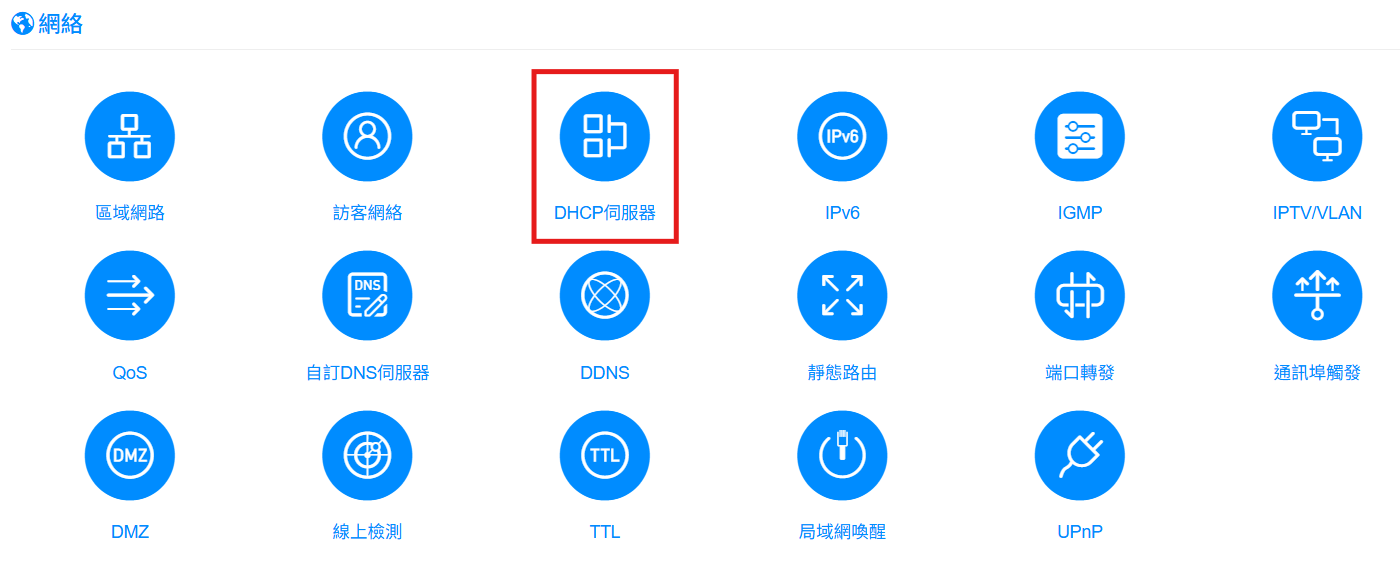
步驟 3. 可更改起始IP位址、可發放的IP數量、DNS SERVER、以及設備的租賃時間,都能做調整並保存&應用
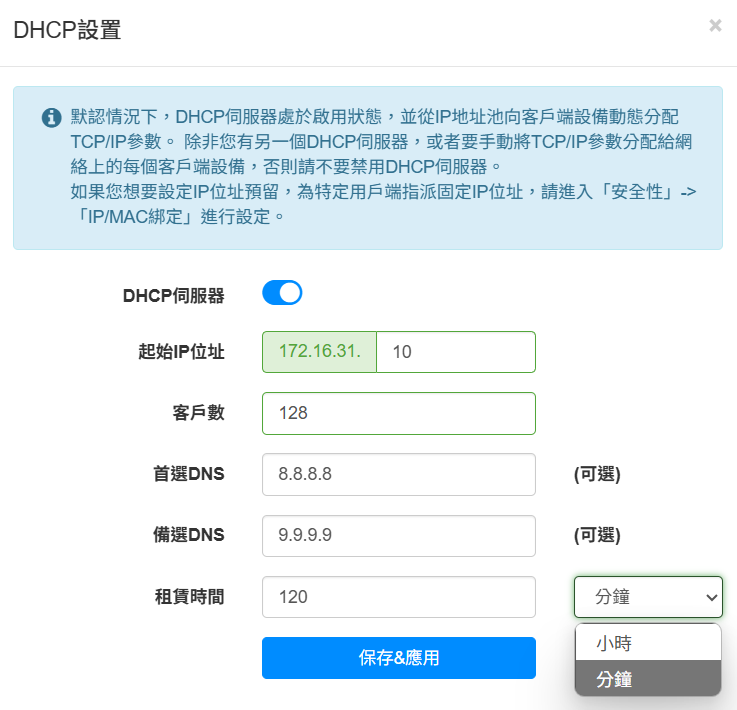
註 : DHCP伺服器預設為開啟,除非您要手動設定每個設備的IP位址,否則請勿關閉DHCP伺服器
.png)
預設狀態下,只要裝置連接到 CUDY 路由器,就會透過 DHCP 功能自動取得一組動態虛擬 IP(例如192.168.10.101)
但若您希望裝置在每次連線時都使用固定 IP 位址,可透過下列方式設定:
方法一 : 在裝置的網路卡中手動設定固定 IP,介面卡右鍵內容->IPv4"內容"->改用手動輸入IP位址
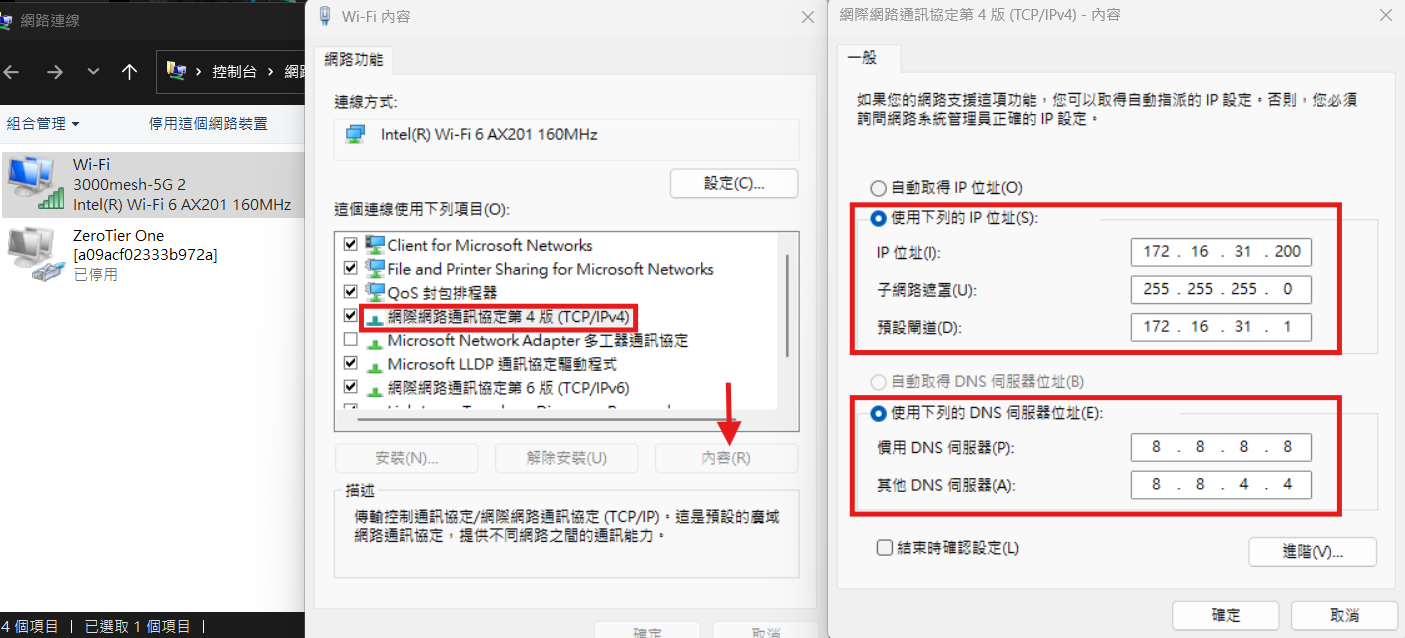
方法二:在 CUDY 路由器的IP/MAC位址綁定中,使用 DHCP 保留功能設定固定 IP
以下為設定教學步驟:
步驟 1. 登入路由器設定頁面,開啟網頁瀏覽器並前往http://cudy.net或http://192.168.10.1
步驟 2. 進階設定->安全性->IP/MAC位址綁定
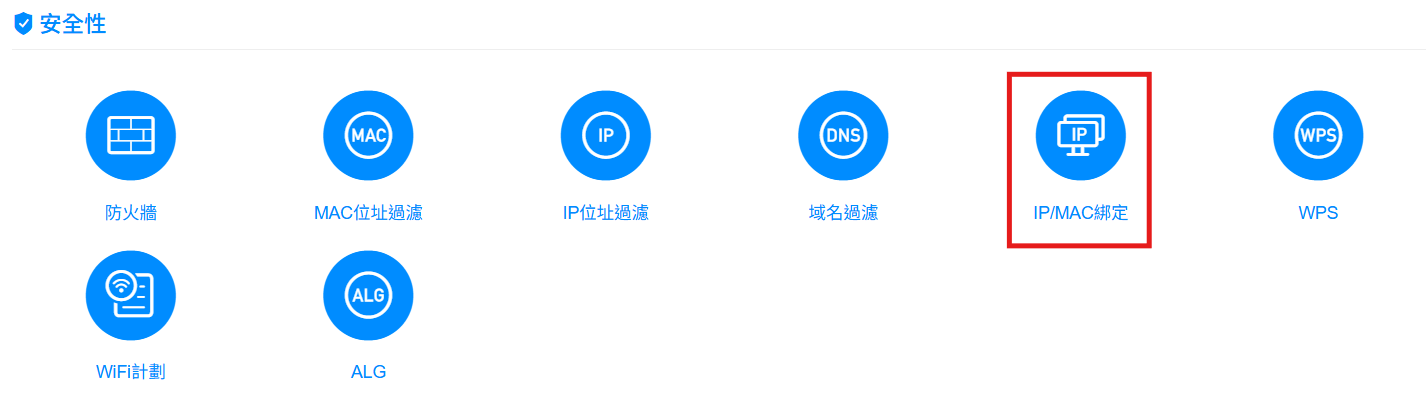
步驟 3. 選擇設備MAC位址,填入給予設備的IP(可以與目前IP位址不一樣),保存&應用
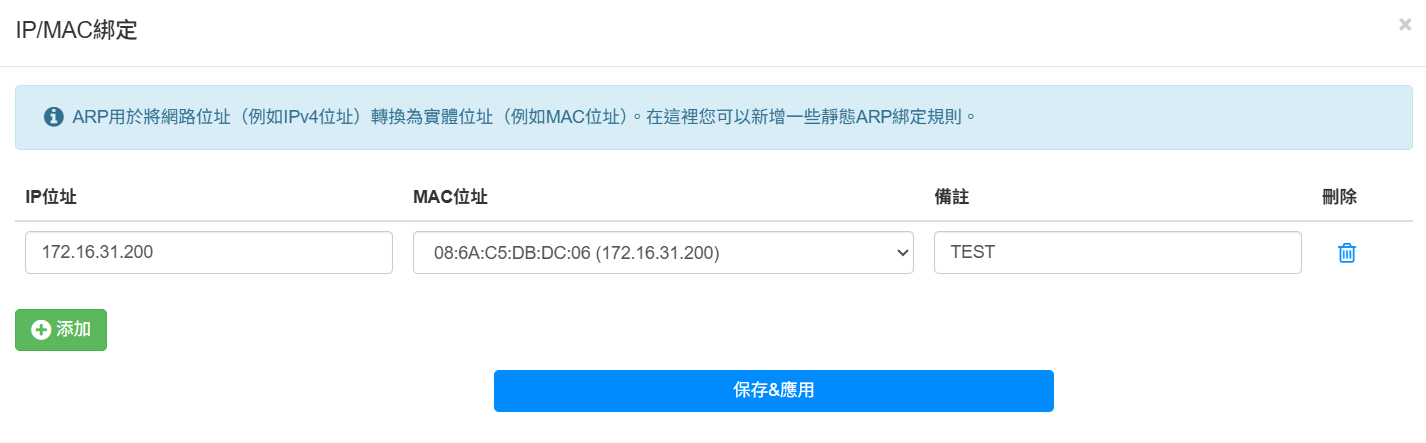
步驟 4. 請將此設備網路斷掉後重連,並檢查IP位址是否已變更完成

常見問題:
Q1:什麼是 DHCP 保留IP?
DHCP Reservation 是指根據裝置的 MAC 位址,讓路由器每次都配發同一組固定的內網 IP 位址給該裝置,達到類似固定 IP 的效果,但仍透過 DHCP 自動分配完成,適合不方便在設備端手動設定 IP 的情況使用
Q2:設定後仍無法取得指定 IP,該怎麼辦?
- 確認設定已儲存且套用
- 確認裝置的 MAC 位址輸入正確
- 確認裝置網路卡設定為自動取得 IP
- 可重新啟動裝置或路由器,再次測試是否分配正確
Q3:是否可以直接編輯已設定的保留 IP 記錄?
可以,可以直接更改IP位址並保存&應用後,請中斷設備網路再重新連上
.png)
步驟 1. 登入路由器設定頁面,開啟網頁瀏覽器並前往http://cudy.net或http://192.168.10.1
步驟 2. 系統狀態->終端設備->"詳情"

步驟 3. 在狀態頁面會顯示目前路由器上所連的終端設備是透過有線、無線、2.4G、5G
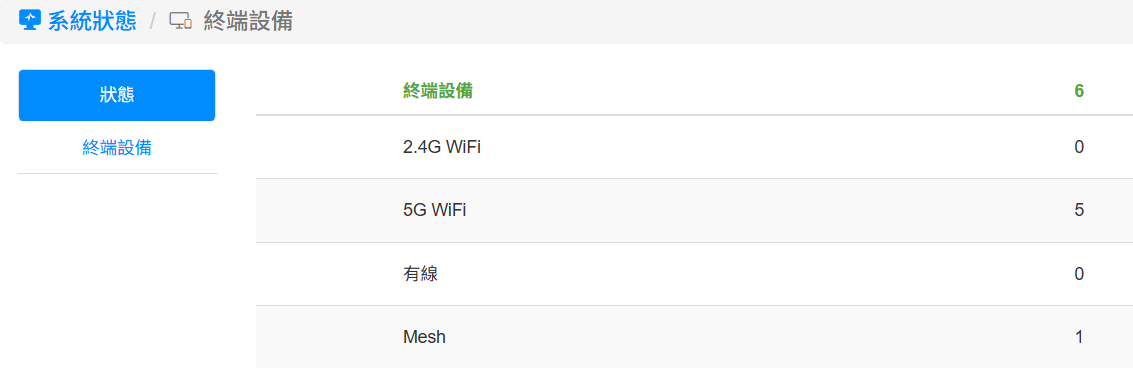
步驟 4. 在終端設備頁面顯示各設備資訊外,也能單獨管理設備的網路、VPN等等
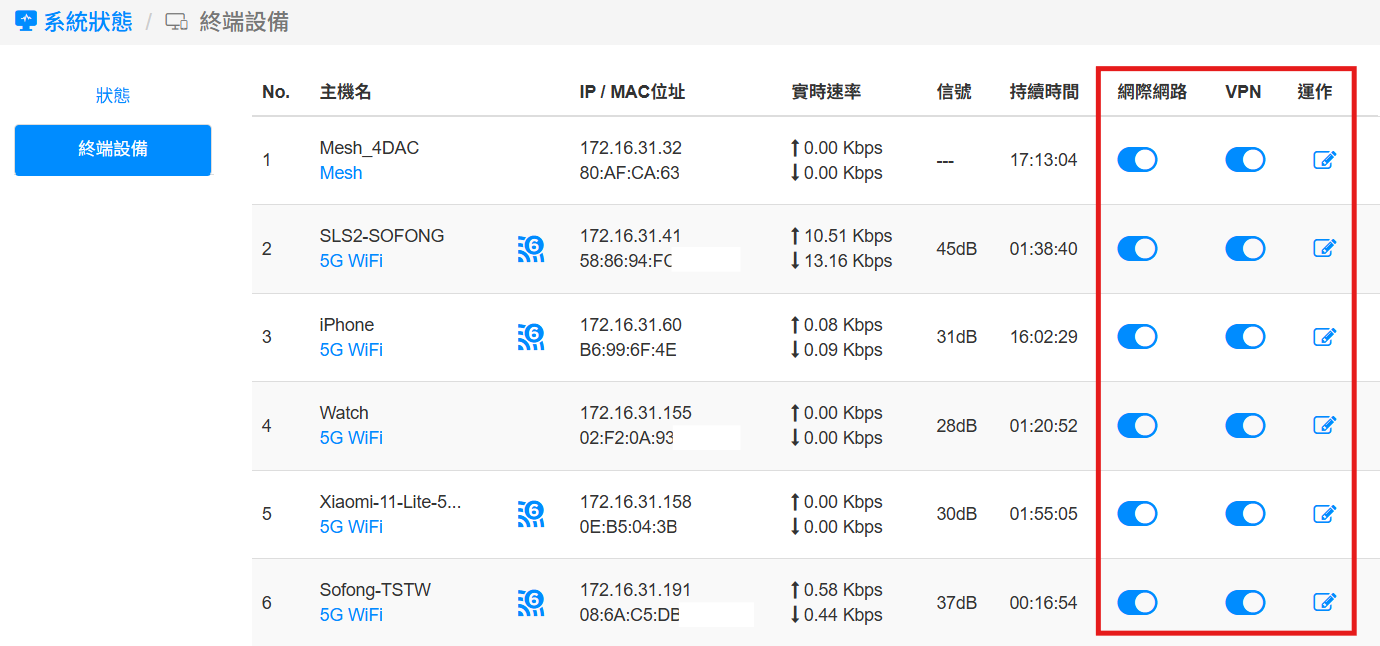
步驟 5. 點選"運作"後,會秀出設備資訊,也能更改設備名稱、限制速度
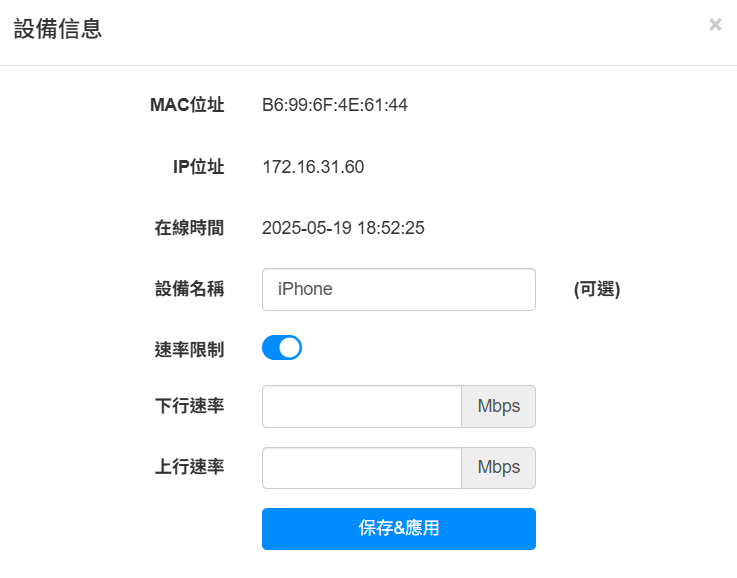
.png)
Q1 : CUDY路由器沒有連接網際網路WAN時 LAN裝置之間還能通訊嗎?
可以,只要設備都連接到同一台CUDY路由器,不論是有線LAN埠或WiFi無線
即使沒有外部網路 這些裝置依然可以在內部網路中互相溝通
Q2 : 哪些裝置通訊是可行的?
以下是常見的LAN內部應用 :
- 電腦與NAS之間存取資料或備份
- 手機與印表機之間透過WiFi共享列印
- 電腦與電腦之間進行檔案分享或Ping測試
- 手機或電腦與IPCAM之間連線觀看畫面
Q3 : 需要注意什麼設定?
- 確認CUDY路由器的DHCP功能有啟用,讓設備可自動取得IP位址
- 確保所有設備都連接在同一台路由器底下,不論是無線還是有線
- 確認未啟用AP隔離功能AP Isolation,否則WiFi設備無法互通
Q4 : 是否可以完全移除WAN,只當LAN交換器使用?
可以,若僅需內網連線可將CUDY路由器設定為AP模式或拔掉WAN線,
僅使用LAN埠傳輸資料也可以手動關閉DHCP功能,由其他主路由器分配IP管理整個區網
Q5 : 怎麼確認LAN設備真的互通?
- 可使用電腦的ping指令測試另一台裝置的IP位址
- 在檔案總管中輸入對方裝置的IP地址嘗試開啟共享資料夾
- 登入IPCAM或NAS的管理頁面確認有設備連線紀錄
.png)
netstat是一個用於顯示網路連線、路由表、介面統計資訊等的命令行工具,適用於 Windows、Linux、macOS 等系統
以下是常見的用法說明及範例:
Netstat 指令簡介(適用於 Windows)
1. 顯示所有連線和正在監聽的通訊埠 : netstat -a
用途:列出所有 TCP 與 UDP 的連線,以及目前處於「Listening」狀態的通訊埠
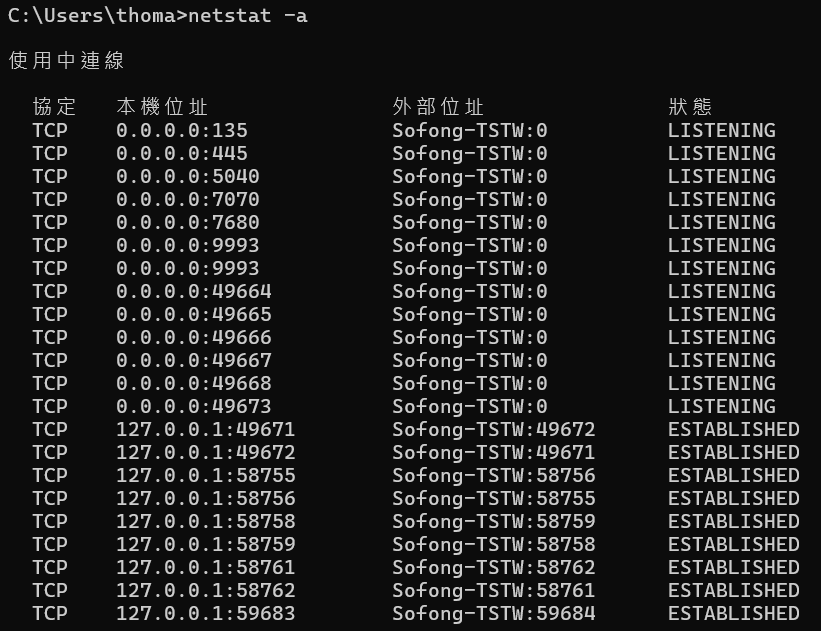
2. 顯示 IP 與通訊埠號(不顯示主機名稱): netstat -n
用途:用數字格式顯示 IP 與通訊埠,速度較快,也更適合做故障診斷
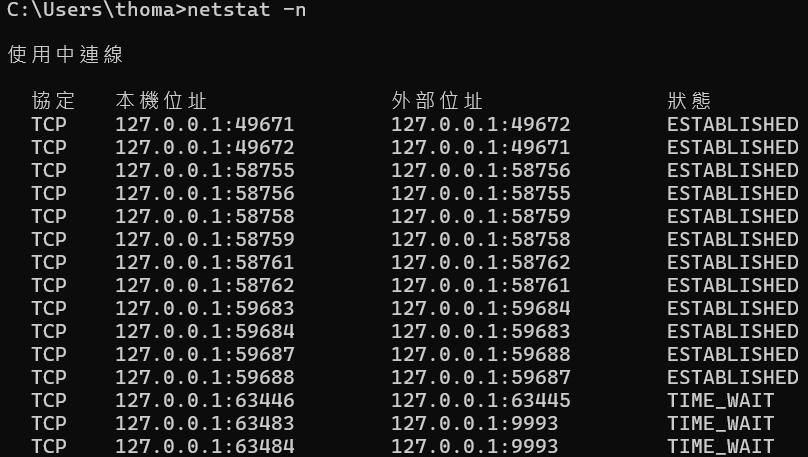
3. 顯示連線狀態與對應的應用程式 PID : netstat -ano
用途:
-
-a: 所有連線和監聽埠
-
-n: 數字格式
-
-o: 顯示 Process ID(可搭配 tasklist 使用)
4. 查出特定通訊埠對應的程式
- 使用 netstat:netstat -ano | findstr :80
- 查出 PID 對應程式名稱:tasklist | findstr <PID號碼>
5. 顯示每個通訊協定的統計資訊 : netstat -s
用途:查看 TCP、UDP、ICMP 傳輸統計資訊,如錯誤數、封包丟失等
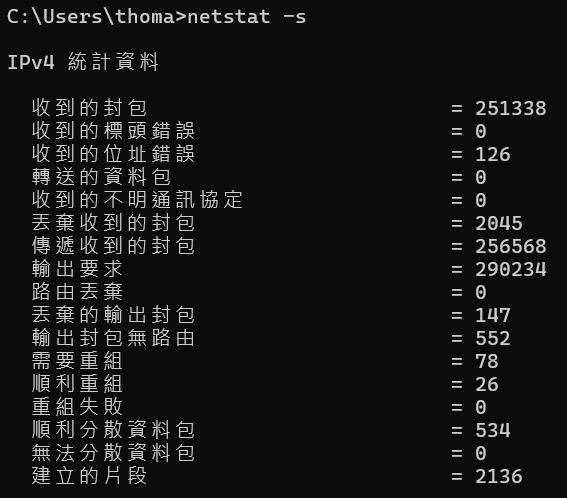
6. 顯示路由表資訊 : netstat -r
用途:與 route print 類似,列出系統的路由表與介面清單
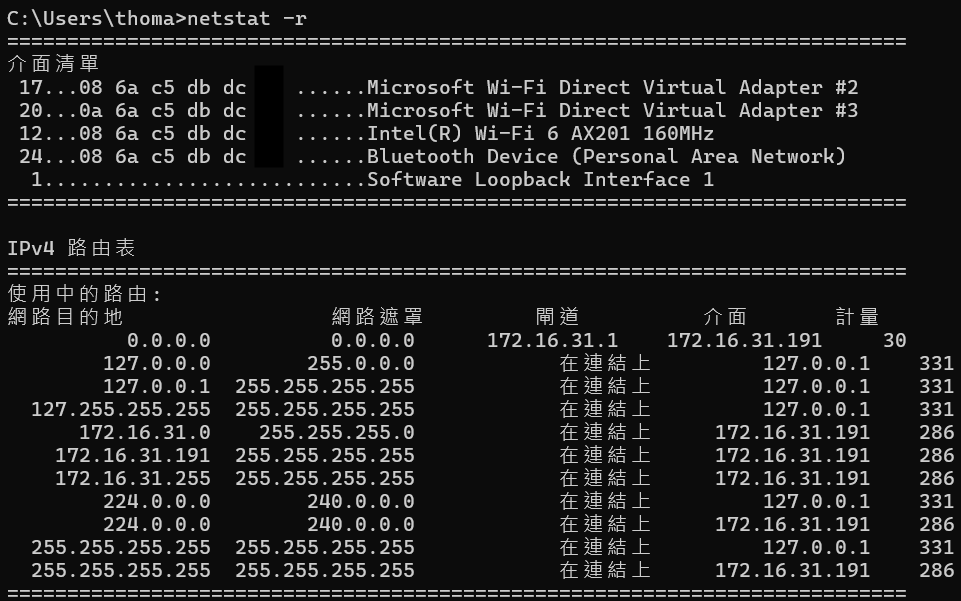
7. 顯示乙太網路統計資料(如傳輸封包總數): netstat -e
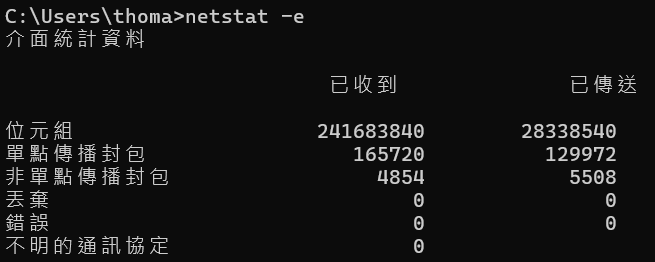
若你要長期監控連線狀況,可以搭配 PowerShell 或使用 netstat -an | findstr ESTABLISHED 來只看已建立的 TCP 連線
.png)
以下表格為目前在台灣販售機型是否支援WOL(Wake on LAN)功能
| 型號 | WoL 支援 |
|---|---|
| WR3000S | 有 |
| WR1500 | 有 |
| WR300 | 有 |
| LT300 | 沒有 |
WOL(Wake on LAN)功能允許您透過網路中的裝置來喚醒電腦
請參考以下步驟做設定 :
步驟 1. 終端電腦設定 : 控制台->網路和網際網路->網路和共用中心->變更介面卡設定->右鍵內容->設定->進階(收到Magic封包時喚醒)
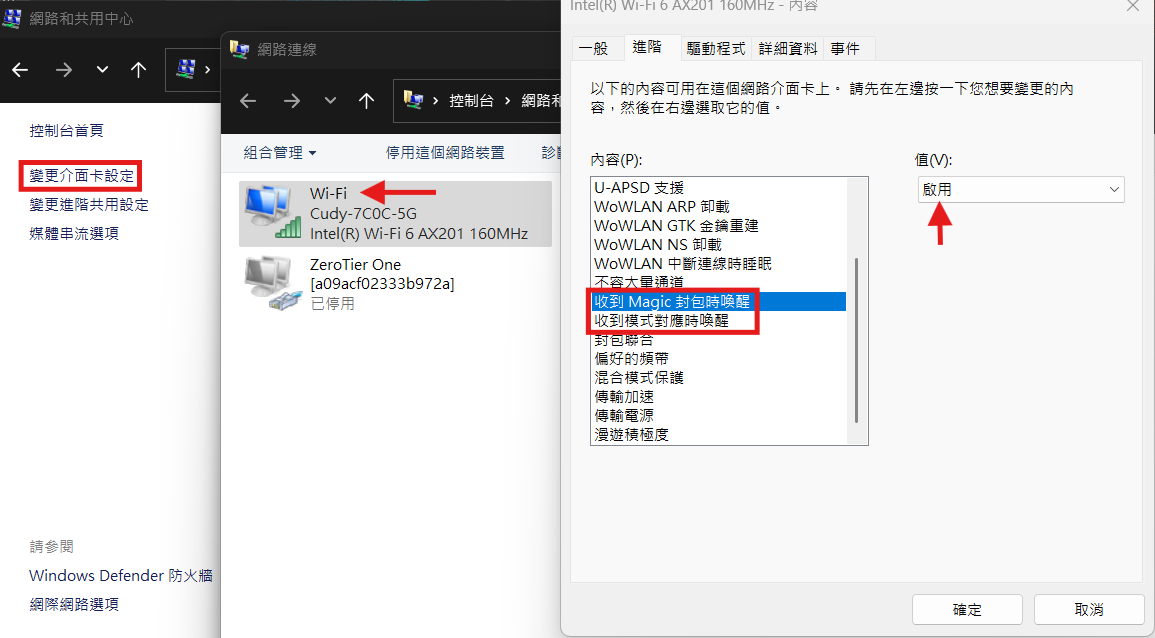
步驟 2. 登入路由器設定頁面,開啟網頁瀏覽器並前往http://cudy.net或http://192.168.10.1
步驟 3. 進階設定->網路->局域網喚醒
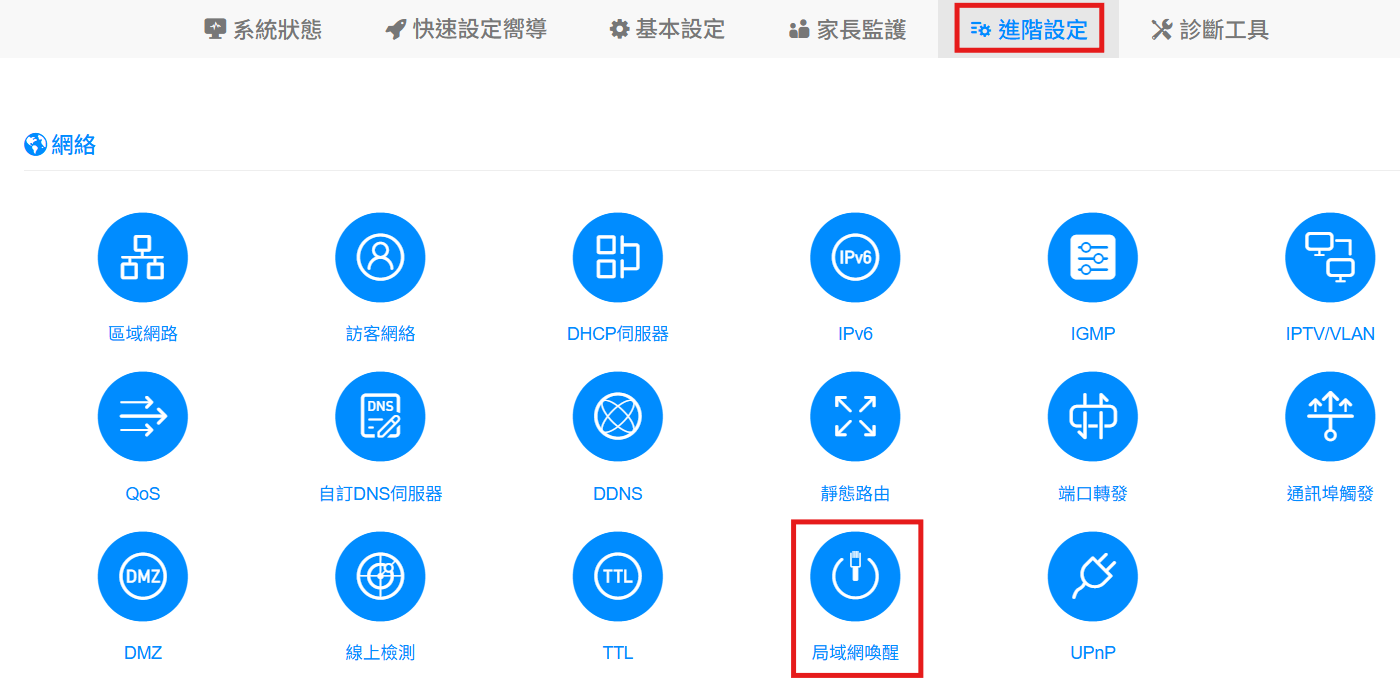
步驟 4.填寫MAC位址以及您想喚醒的時間,"保存&套用",設定完成
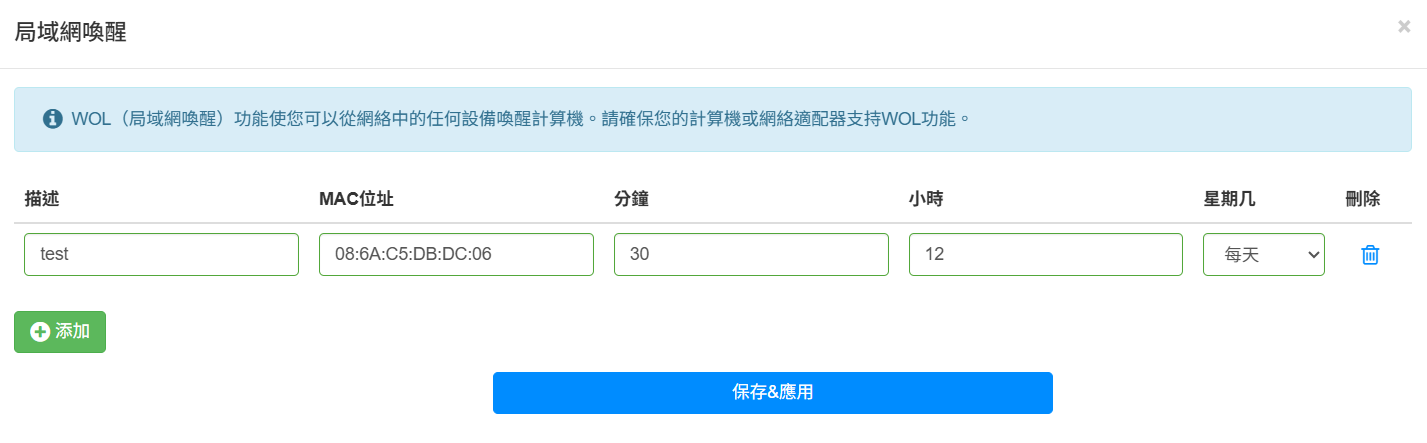
註 : 如電腦或介面卡無支援WOL功能,請先確認您的電腦和網卡是否支援
.png)
透過路由器內的網路診斷來找出較好的DNS Server,請參考以下步驟
步驟 1. 登入路由器設定頁面,開啟網頁瀏覽器並前往http://cudy.net或http://192.168.10.1
步驟 2. 診斷工具->"PING"
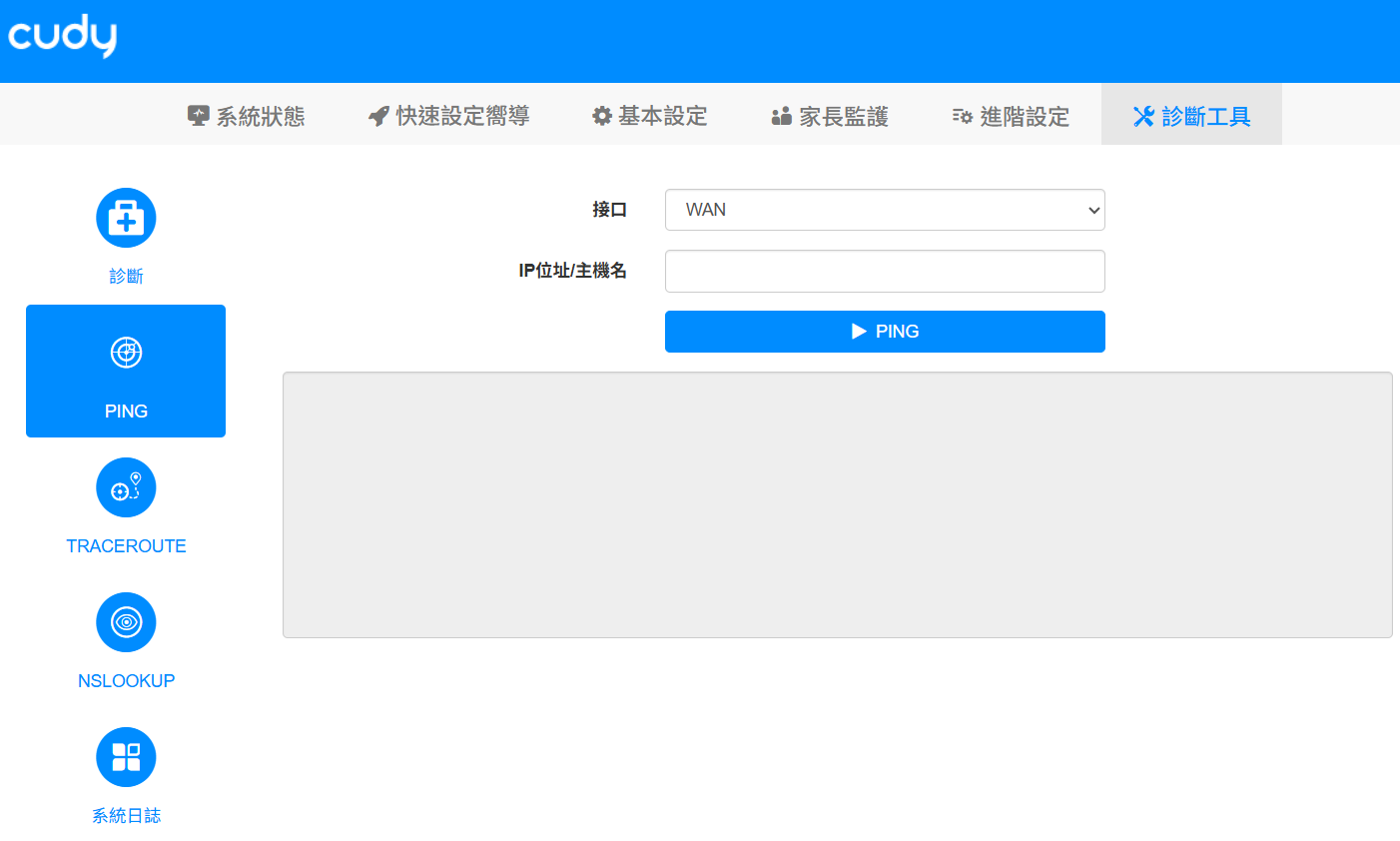
步驟 3. 輸入您想檢測的DNS 伺服器的IP位址,例如: (GOOGLE為8.8.8.8)、(CLOUDFLARE為9.9.9.9)或其他等等
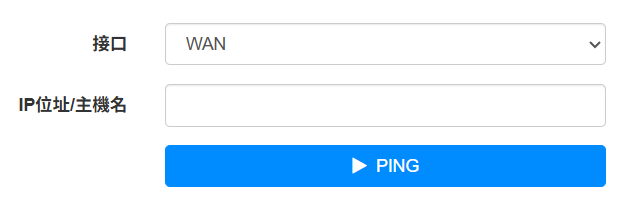
步驟 4. PING的結果您可查看 time值(ms)
- GOOGLE DNS Server
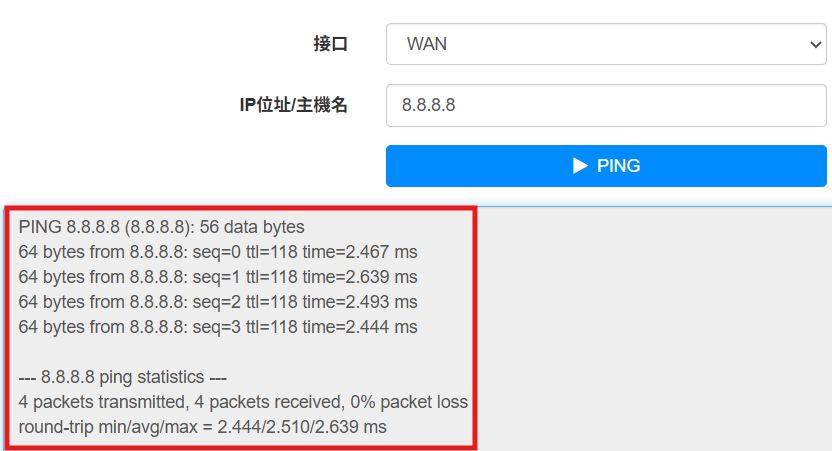
- Cloudflare DNS Server
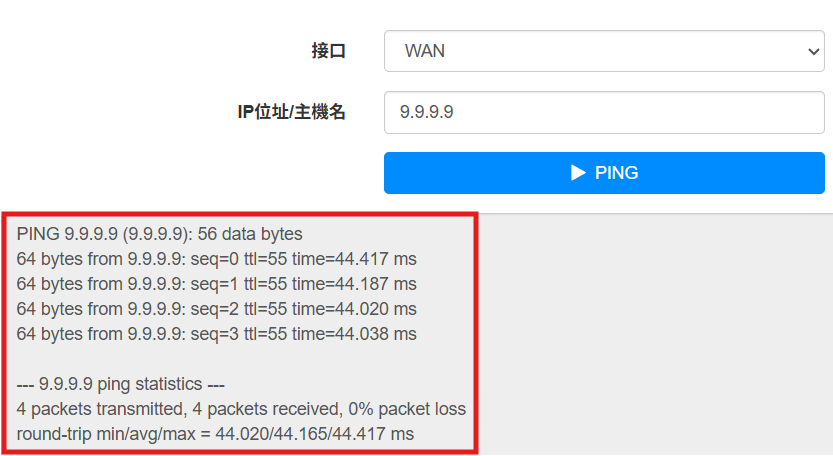
檢測結果 :
你可透過time值的高低來判斷您的環境目前哪個DNS是較好的,如上方所示,GOOGLE的為2.5ms左右,CLOUDFLARE的為44ms左右,所花費的時間越少越好,因此我們可以選擇8.8.8.8來設定DNS Server步驟 5. 進階設定->DHCP伺服器
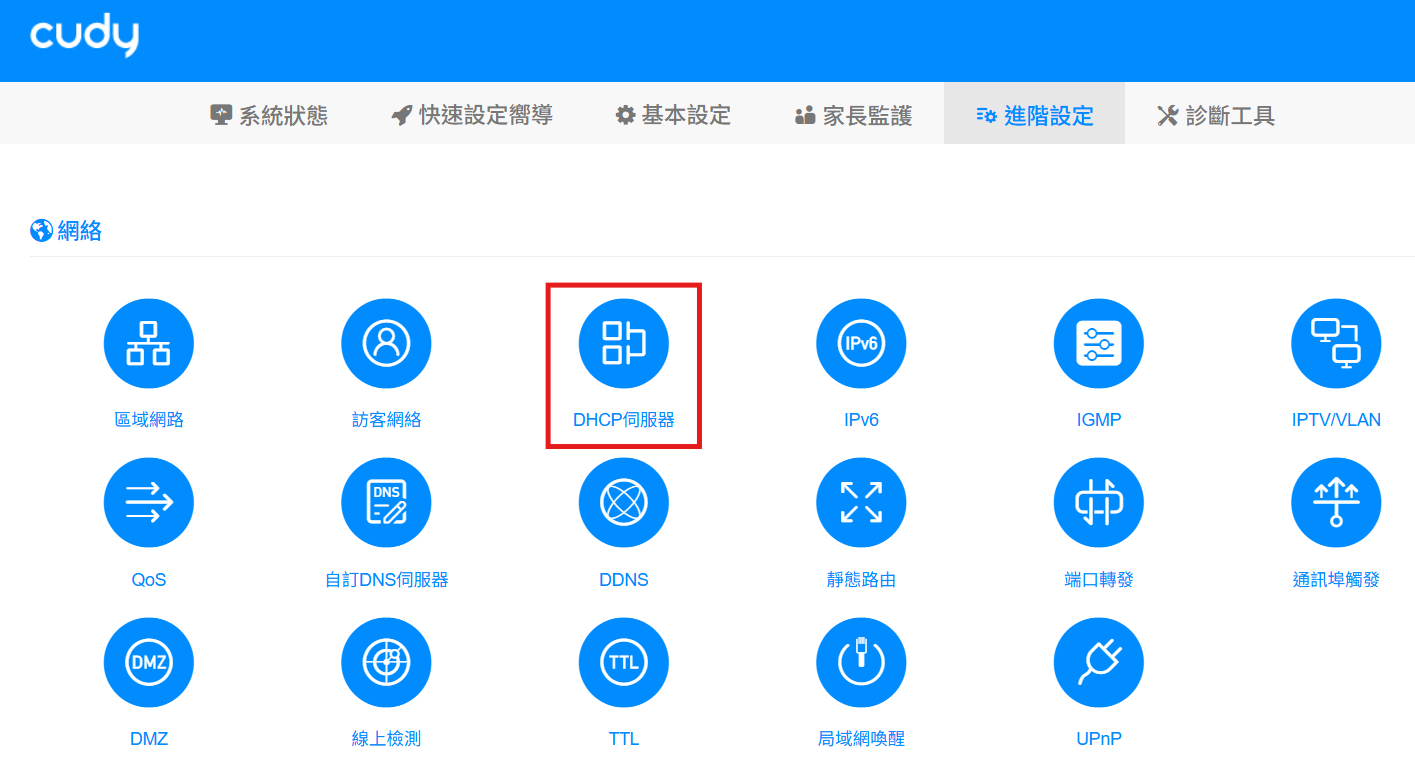
步驟 6. 在"首選DNS"填入8.8.8.8,並按下保存&應用即可
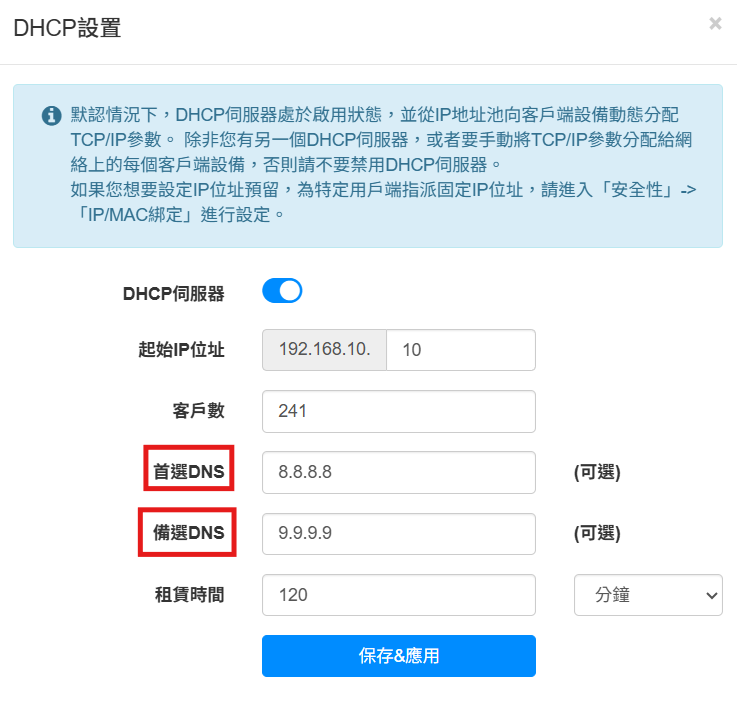
註 :
DNS 伺服器延遲因您所在的位置和網路電信商提供的伺服器會有差異,目前沒有特定的 DNS 伺服器是最好的.png)
請先確認:
-
請向您的網路服務供應商(ISP)確認您所使用的外部網路連線方式(例如:PPPoE、DHCP、固定 IP 等)
如果您尚未完成 CUDY 路由器的上網設定,可透過下列任一方式進行設定:
- 使用電腦透過瀏覽器進入【Web 管理介面】
- 或使用 CUDY App
什麼是「網際網路狀態」?
在 CUDY 路由器的管理首頁「系統狀態」中,會顯示目前網路連線狀態,例如網際網路是否已連上、有無取得 IP、錯誤訊息、使用何種連線方式等,協助您快速了解連線是否正常
登入 CUDY 路由器管理介面步驟如下:
步驟 1. 登入路由器設定頁面,開啟網頁瀏覽器並前往http://cudy.net或http://192.168.10.1
步驟 2. 點選"系統狀態",下拉"狀態"以及"WAN"可查看網路網路是否連上和是用甚麼協議連上、取得的IP位址多少
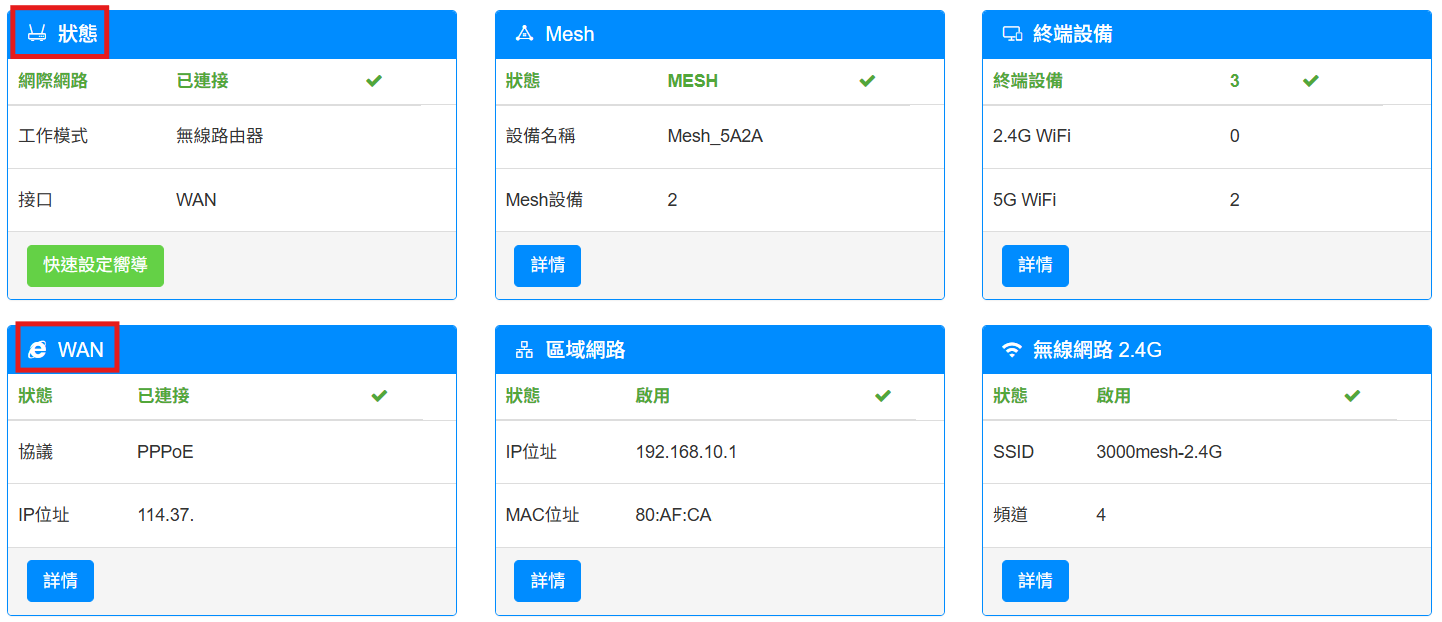
網際網路狀態訊息與對應說明
1. 已連接
說明:路由器已成功連線至網際網路,並顯示取得的 WAN IP 位址
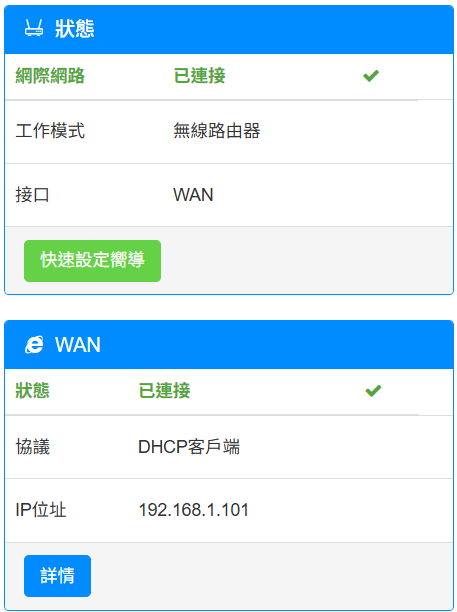
2. 帳號或密碼錯誤
說明:您在設定 PPPoE 撥號時輸入的帳號或密碼錯誤
建議操作:
-
前往"基本設定"->"WAN模式",重新輸入正確的帳號與密碼
-
可與您的 ISP 確認資訊
例如:中華電信 PPPoE 帳號格式通常為 8 位數 + @hinet.net
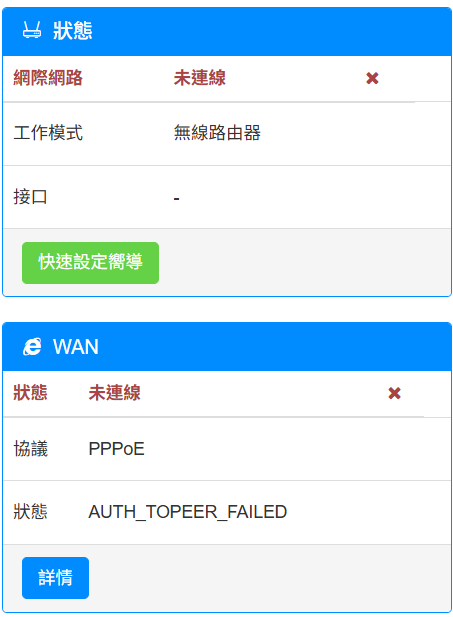
3. 尚未接上網路線
說明:路由器偵測不到任何插入 WAN 埠的網路線
排除建議:
-
請確認數據機與 CUDY 路由器之間的網路線已插緊
-
可重新插拔或更換網路線測試
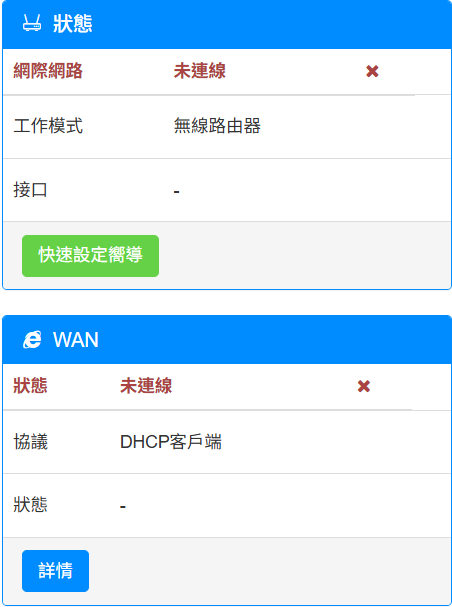
4. 靜態(固定)IP填寫錯誤
說明:需填寫完整的IP位址、遮罩、GATEWAY、DNS,只要有一個錯誤就無法連線,但"WAN"會顯示已連接但網際網路是不通的(如下圖2)
排除建議:
如社區寬頻或宿舍網路常使用固定IP,請向ISP電信商或宿舍網路管理員確認
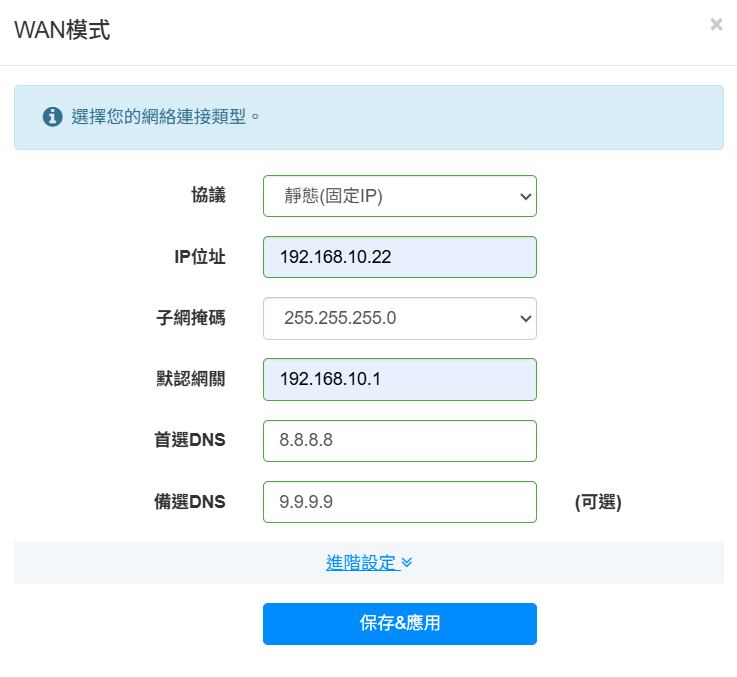
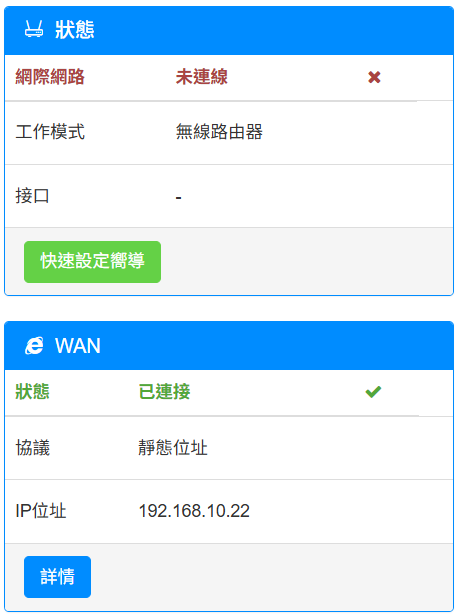
5. 連線中斷 / DHCP 錯誤
說明:網路線已接上,但無法取得 IP 或 ISP DHCP 無回應
排除建議:
-
請再次確認您的連線方式與設定(例如是否選擇了正確的 PPPoE 或 DHCP)
-
使用筆電直接接 ISP 提供的線路測試是否能上網,確認問題源頭
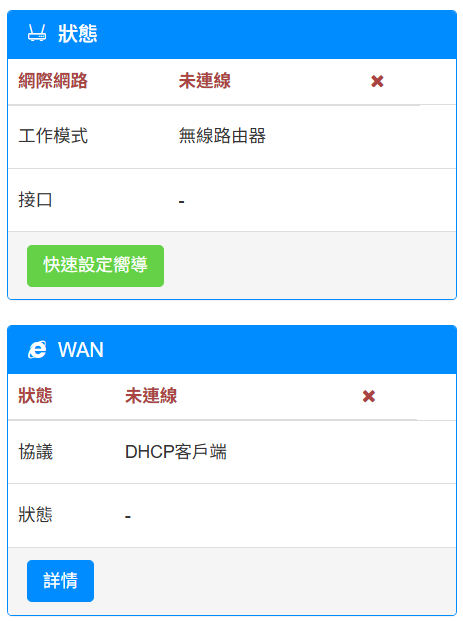
6. 偵測到 IP 位址衝突
說明:如前方路由器的IP位址預設也是192.168.10.1那將會與CUDY路由器IP位址衝突
排除建議:
-
Cudy路由器會自動更改 LAN IP(從 192.168.10.1 改為 10.1.1.1)
-
如要登入WEB設定頁面請在網址列輸入10.1.1.1
.png)



